Trenér mluvčího vám pomůže připravit se v soukromí, abyste mohli prezentovat efektivnější prezentace.
Trenér mluvčího vyhodnocuje vaše tempo, výšku, použití výplňových slov, neformální řeč, eufemismy a kulturně citlivé termíny a rozpozná, když jste příliš slovní nebo jen čtete text na snímku.
Po každém nácviku dostanete sestavu se statistikami a návrhy ke zlepšení.

Poznámka: Trenér mluvčího v PowerPointu se dříve označoval jako Prezentující trenér.
Zkouška s trenérem mluvčího
Speaker Coach je kompatibilní sMicrosoft Edge verze 15 nebo novější, Chrome verze 52 nebo novější a Firefox verze 52 nebo novější. Pokud chcete zjistit, jakou verziMicrosoft Edge máte, přečtěte si téma Zjištění, kterou verzi Microsoft Edge máte. Microsoft Edge se aktualizuje s Windows. Informace o aktualizaci najdete v tématu Aktualizace Windows 10.
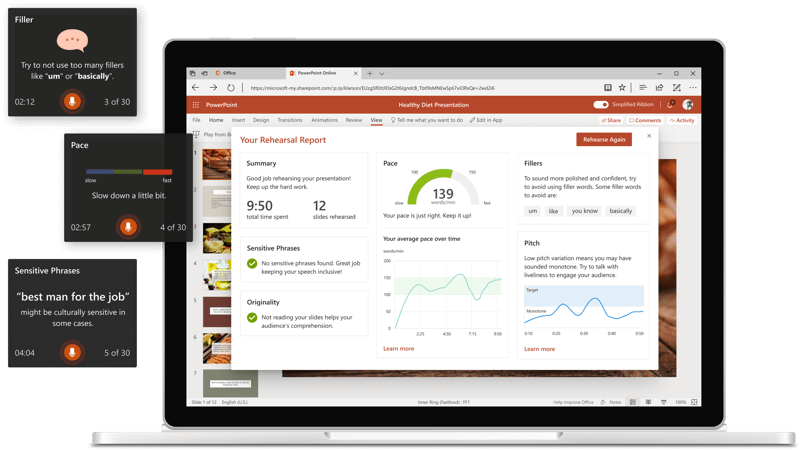
-
Otevřete prezentaci v PowerPoint pro web.
-
Přihlaste se pomocí osobního Účet Microsoft (hotmail.com, outlook.com, live.com, msn.com) nebo Pracovní nebo školní účet Microsoftu 365.
-
Na kartě Prezentace vyberte Vyzkoušet s trenérem. (Pokud jste vypnuli zjednodušený pás karet, nemáte kartu Prezentace . Místo toho použijte kartu Zobrazení a spusťte Trenéra mluvčího.)
Prezentace se otevře v zobrazení na celé obrazovce, podobně jako prezentace.
-
Až budete připraveni začít zkoušit, vyberte Začít v pravém dolním rohu.
-
Jak mluvíte, Coach vám na obrazovce (v pravém dolním rohu okna) poskytuje pokyny týkající se tempa, inkluzivního jazyka, používání vulgárních výrazů, doplňování slov a toho, jestli čtete text snímku.
-
Až budete hotovi, ukončete zobrazení na celé obrazovce. Trenér otevře sestavu zkoušky, která shrnuje, co zaznamenala, a nabízí doporučení.
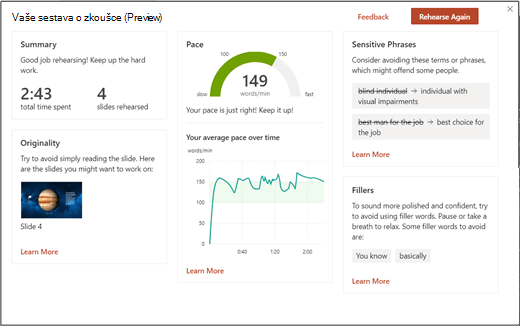
-
Otevřete prezentaci v PowerPoint pro Android.
-
Přihlaste se pomocí osobního Účet Microsoft (hotmail.com, outlook.com, live.com, msn.com) nebo Pracovní nebo školní účet Microsoftu 365.
-
Klepněte na tlačítko Další možnosti

-
Vyberte Vyzkoušet s trenérem. Prezentace se otevře v zobrazení na celé obrazovce, podobně jako prezentace.
-
Až budete připraveni začít zkoušit , vyberte v dialogovém okně Začít zkoušit.
-
Jak mluvíte, Coach vám na obrazovce poskytuje pokyny týkající se tempa, inkluzivního jazyka, používání vulgárních výrazů, vyplňování slov a toho, jestli čtete text snímku.
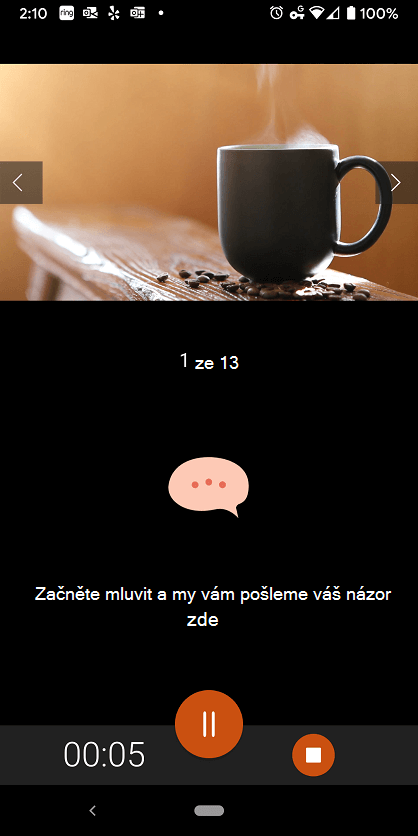
-
Až budete hotovi, ukončete zobrazení na celé obrazovce. Coach otevře sestavu zkoušky, která shrnuje, co zaznamenala, a nabízí doporučení.
-
Otevřete prezentaci v PowerPointu pro plochu Windows.
-
Na kartě Prezentace ve skupině Zkoušet vyberte Vyzkoušet s trenérem. Prezentace se otevře v zobrazení na celé obrazovce, podobně jako prezentace.
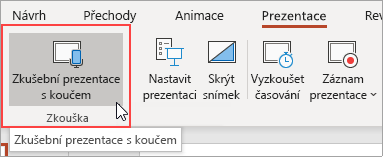
-
Až budete připraveni začít zkoušit , vyberte v dialogovém okně Začít zkoušit. Pokud chcete zobrazit pokyny na obrazovce, zaškrtněte políčko Zobrazit zpětnou vazbu v reálném čase .
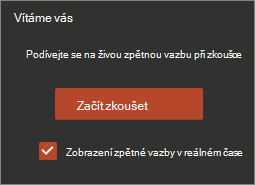
-
Počkejte, až začnete mluvit, dokud se v dialogovém okně nezobrazí Naslouchání .
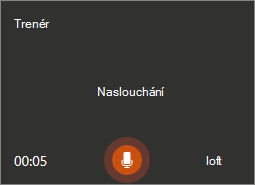
-
Jak mluvíte, Coach vám na obrazovce poskytuje pokyny týkající se tempa, inkluzivního jazyka, používání vulgárních výrazů, vyplňování slov a toho, jestli čtete text snímku.
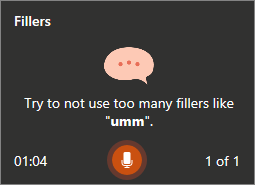
-
Až budete hotovi, ukončete zobrazení na celé obrazovce. Coach otevře sestavu zkoušky, která shrnuje, co zaznamenala, a nabízí doporučení. Pokud chcete zobrazit doporučení, vyberte Další informace v části sestavy zkoušky, o které chcete získat další informace.
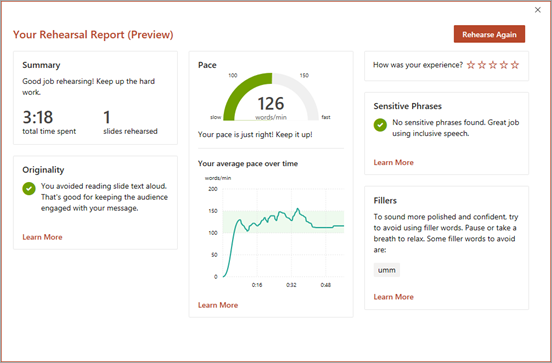
-
Až si prohlédnete sestavu zkoušky, zavřete okno nebo vyberte Vyzkoušet znovu a procvičíte si doporučení, která jste obdrželi.
-
Otevřete prezentaci v PowerPointu pro iOS.
-
Klepněte na nabídku Další a pak klepněte na Vyzkoušet s trenérem. Prezentace se otevře v zobrazení na celé obrazovce, podobně jako prezentace.
-
Až budete připraveni začít, klepněte na Zahájit zkoušku.
-
Počkejte, až začnete mluvit, dokud se nezobrazí Začít mluvit a my tady na obrazovce zobrazíme zpětnou vazbu .
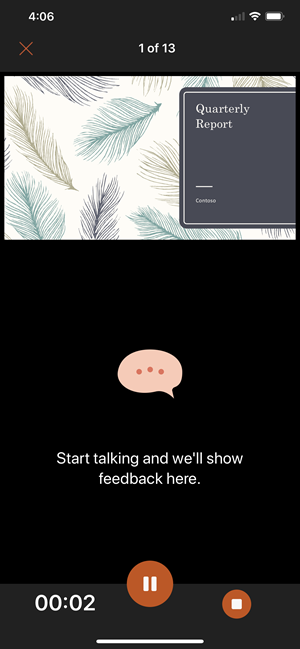
-
Jak mluvíte, Coach vám na obrazovce poskytuje pokyny týkající se tempa, inkluzivního jazyka, používání vulgárních výrazů, vyplňování slov a toho, jestli čtete text snímku.
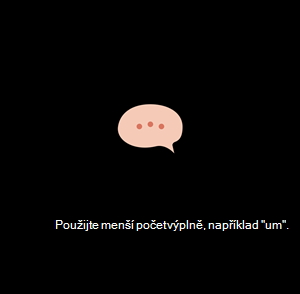
-
Až budete hotovi, klepněte na Zavřít. Coach otevře sestavu zkoušky, která shrnuje, co zaznamenala, a nabízí doporučení. Pokud chcete zobrazit doporučení, vyberte Další informace v části sestavy zkoušky, o které chcete získat další informace.
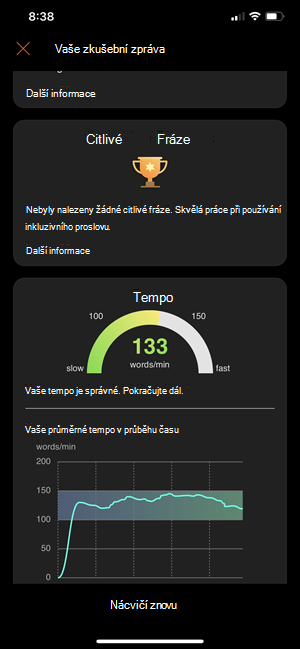
-
Po kontrole sestavy zkoušky zavřete okno nebo klepněte na Znovu vyzkoušet , abyste si procvičili doporučení, která jste obdrželi.
-
Otevřete prezentaci v Desktopovém PowerPointu pro MacOS.
-
Na kartě Prezentace vyberte Vyzkoušet s trenérem. Prezentace se otevře v zobrazení na celé obrazovce, podobně jako prezentace.
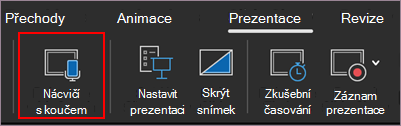
-
Až budete připraveni začít zkoušit , vyberte v dialogovém okně Začít zkoušit. Pokud chcete zobrazit pokyny na obrazovce, zaškrtněte políčko Zobrazit zpětnou vazbu v reálném čase .
-
Počkejte, až začnete mluvit, dokud se nezobrazí Začít mluvit, a my tady v dialogovém okně zobrazíme zpětnou vazbu pro vaši řeč .
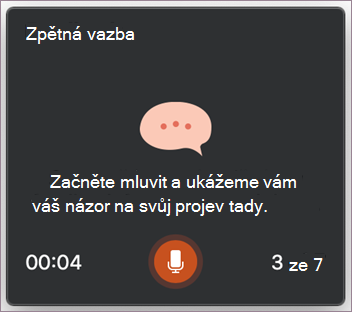
-
Jak mluvíte, Coach vám na obrazovce poskytuje pokyny týkající se tempa, inkluzivního jazyka, používání vulgárních výrazů, vyplňování slov, jestli čtete text snímku a další.
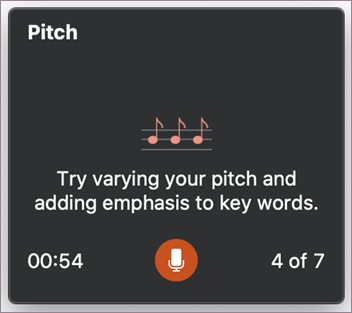
-
Až budete hotovi, ukončete zobrazení na celé obrazovce. Trenér otevře sestavu zkoušky, která shrnuje, co zaznamenala, a nabízí doporučení. Pokud chcete zobrazit doporučení, vyberte Další informace v části sestavy zkoušky, o které chcete získat další informace.
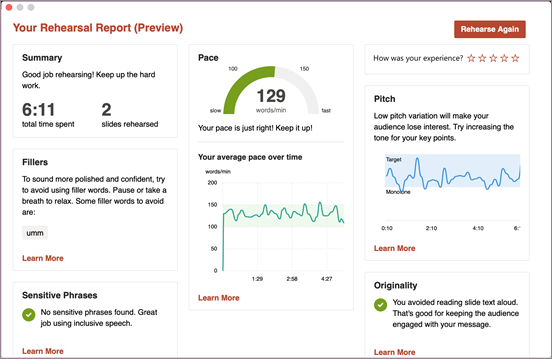
-
Až si prohlédnete sestavu zkoušky, zavřete okno nebo vyberte Vyzkoušet znovu a procvičíte si doporučení, která jste obdrželi.
Tipy pro používání Trenéra mluvčího
-
Přihlaste se pomocí účtu Microsoft (hotmail.com, outlook.com, live.com, msn.com) nebo Pracovní nebo školní účet Microsoftu 365. Prezentaci můžete zdarma zobrazit a upravit ve webovém prohlížeči tak, že soubor uložíte na OneDrive a pomocí PowerPoint pro web ho otevřete.
-
V počítači potřebujete mikrofon, který bude slyšet vaši řeč, a připojení k internetu.
-
Doporučujeme, abyste zkoušeli na klidném místě s mikrofonem.
-
Jakmile sestavu zkoušky zavřete, zmizí. Pokud chcete uložit jeho kopii, musíte pořídit snímek obrazovky.
Další věci, které je třeba pamatovat
-
V současné době trenér mluvčího rozumí jenom angličtině a je k dispozici pouze v případě, že je jazyk uživatelského rozhraní Office angličtina. Nápovědu k nastavení jazyka Office uživatelského rozhraní najdete v tématu Změna jazyka, který Office používá .
-
Trenér funguje nejlépe při zkoušce s jedním mluvčím. Nemusí to fungovat dobře, pokud zkouší víc lidí najednou.
-
Trenér se bude i nadále učit tak, jak ho lidé rádi používáte, a v budoucnu přidá další druhy návrhů.
-
Na rozdíl od funkce Vyzkoušení časování nepřidá trenér mluvčího časování na vaše snímky časování. Trenér mluvčího je určený pro procvičování a zpětnou vazbu. Nepřipravuje prezentaci tak, aby se spouštěla automaticky.
Doporučení k prezentaci
-
Pokud se chcete uvolnit a zpomalit, když jste nervózní, zhluboka se nadechněte.
-
Zastavte se, pokud potřebujete chvilku, abyste získali své myšlenky. Okamžiky klidu nemají nepříznivý vliv na vaši prezentaci.
-
Trenér mluvčího vám poskytne jemný posun tím, že navrhne konkrétní náhradní termíny pro určitá slova. Konečné rozhodnutí o tom, jaká slova v prezentaci použijete, uděláte vy.
-
Je v pořádku opakovat kratší části textu ze snímku, jako je nadpis nebo odrážka, jen se snažte nečíst celý snímek.
-
Mluvte přirozeně a měňte tón hlasu, aby publikum bylo více zapojené a soustředěné na vaše klíčové body.
Další doporučení najdete v tématu Návrhy od trenéra mluvčího.
Důležité informace o trenérovi mluvčího
Trenér mluvčího je jednou z cloudově rozšířených funkcí v Microsoft 365 a využívá služby Microsoft Speech Services. Vámi nadiktovaný text se odešle do společnosti Microsoft, aby vám službu mohla poskytnout. Další informace najdete v článku o tom, jak využít Office při práci naplno.
Trenér mluvčího není v současné době k dispozici pro zákazníky státní správy hostované v našem GCC (Government Community Cloud).
Časté otázky
Web bude mít vždy nejaktuálnější funkce, protože tam je jako první zpřístupňujeme. Jakmile dostaneme zpětnou vazbu k funkcím webové verze, rozšíříme jejich dostupnost na mobilní a desktopové zařízení.
V desktopových aplikacích získáte zpětnou vazbu při zkoušení tempa, monotónu, vyplňování slov, zpřesnění řeči, originality a inkluzivnosti.
Trenér reproduktorů je teď k dispozici pro iOS na iPhonu i iPadu. Získáte zpětnou vazbu týkající se tempa, tónu, výplňových slov, vylepšení řeči, originality, opakujícího se jazyka a inkluzivnosti. Na konci relace získáte souhrnnou sestavu optimalizovanou pro iPhone a iPad. Opakující se jazyk a výslovnost budou brzy k dispozici na těchto platformách.
Trenér mluvčích je v současné době k dispozici všem uživatelům v bezplatné verzi Preview, i když nemáte předplatné Office. Trenéra mluvčího si můžete vyzkoušet na webu nebo na zařízení s Androidem nebo iOSem.
Trenér mluvčího je k dispozici pro všechny anglicky mluvící trhy. Teď pracujeme na rozšíření na nové jazyky, včetně španělštiny, francouzštiny a japonštiny.
Výslovnost je v současné době k dispozici pouze pro americký trh s angličtinou. Zbytek našich funkcí je k dispozici pro všechny anglicky mluvící trhy. Pracujeme na tom, abychom tyto funkce brzy rozšířili na další jazyky a trhy.
Přejděte na náš článek podpory Návrhy od trenéra mluvčího nebo se podívejte na náš kurz Pro trenéra mluvčího.
Viz také
Prezentace v PowerPointu s automatickými titulky v reálném čase










